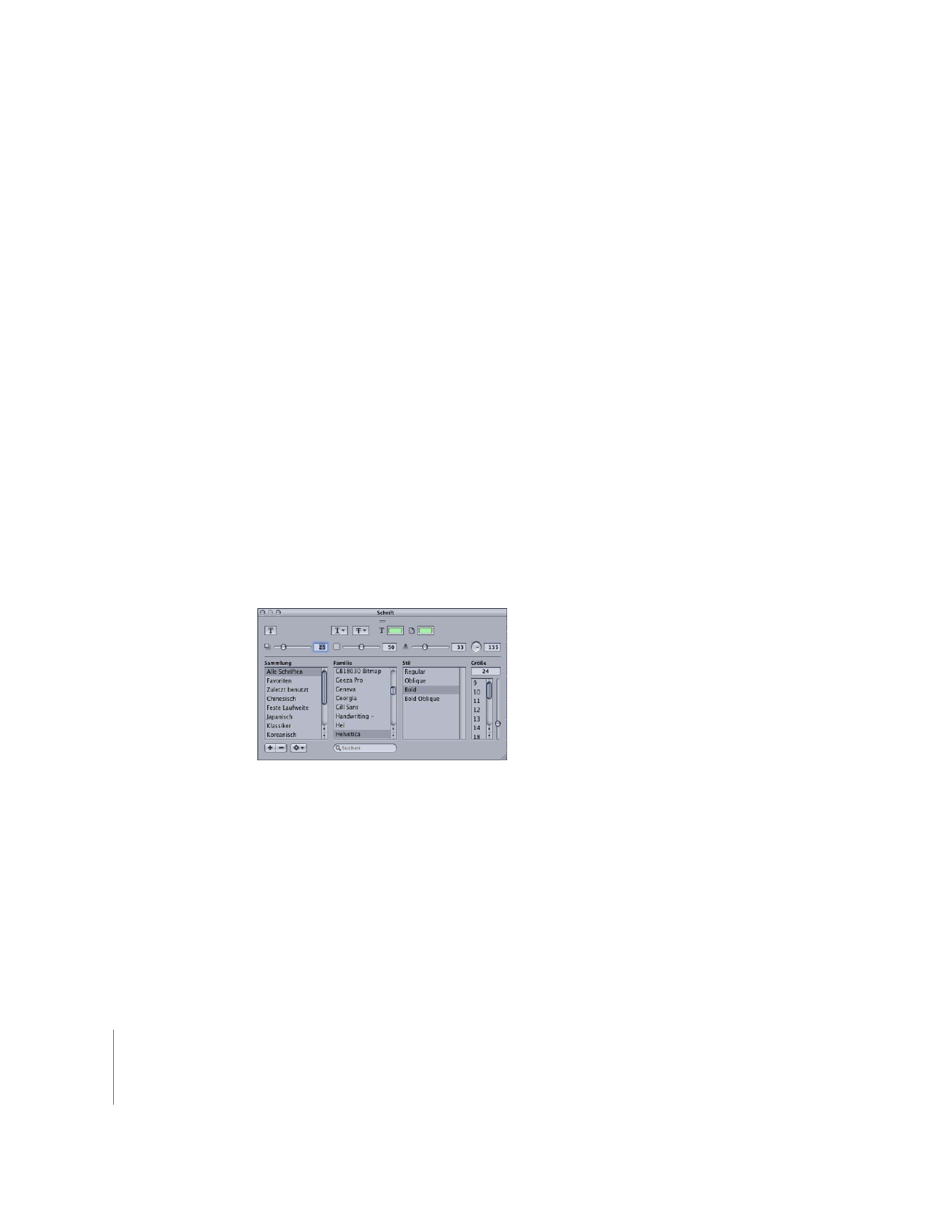
Formatieren von Untertiteltext
Sie können Ihren Untertiteltext auf verschiedene Arten formatieren. Folgende Optionen
stehen zur Verfügung:
•
Schriftfamilie und spezifische Schriftattribute (Fettdruck, Kursivdruck, usw.)
•
Schriftgröße
•
Farben, einschließlich Deckkraft und Konturen
Sie können auch mehrere Schriften und Schriftgrößen innerhalb des Untertitels
mischen. Sie müssen jedoch dieselben Farben verwenden.
Hinweis:
Sie können die Farbe des Untertiteltexts nicht auf die gleiche Weise festlegen
wie bei einem Textobjekt im Menü-Editor. Sie müssen Farben aus der Farbpalette aus-
wählen. Weitere Informationen hierzu finden Sie im Abschnitt „
Festlegen der Untertitel-
farbe
“ auf Seite 511.
Festlegen der Untertitelschrift
Sie können die Schriftattribute sowohl vor als auch nach der Texteingabe festlegen.
Gehen Sie wie folgt vor, um die Schriftattribute festzulegen:
1
Führen Sie einen der folgenden Schritte aus, um das Fenster „Schrift“ zu öffnen:
•
Wählen Sie „Formatieren“ > „Schrift“ > „Schriften einblenden“.
•
Klicken Sie in der Symbolleiste in „Schriften einblenden“.
•
Drücken Sie die Tastenkombination „Befehlstaste-T“.
Das Mac OS X Fenster „Schrift“ wird geöffnet.
2
Wenn Sie Änderungen am vorhandenen Text vornehmen, wählen Sie Text im Unter-
titel-Editor aus, indem Sie den Zeiger darüber bewegen.
3
Wählen Sie im Fenster „Schrift“ die Schriftfamilie und den zu verwendenden Schriftstil
aus. Die Liste der verfügbaren Schriften und Schriftstile basiert auf den zur Zeit auf
Ihrem System installierten Schriften.
4
Wählen Sie entweder eine Größe in der Spalte „Größe“ aus (indem Sie durch die Liste
blättern) oder aktivieren Sie die vorhandene Schriftgröße, geben Sie einen neuen Wert
ein und drücken Sie anschließend den Zeilenschalter.
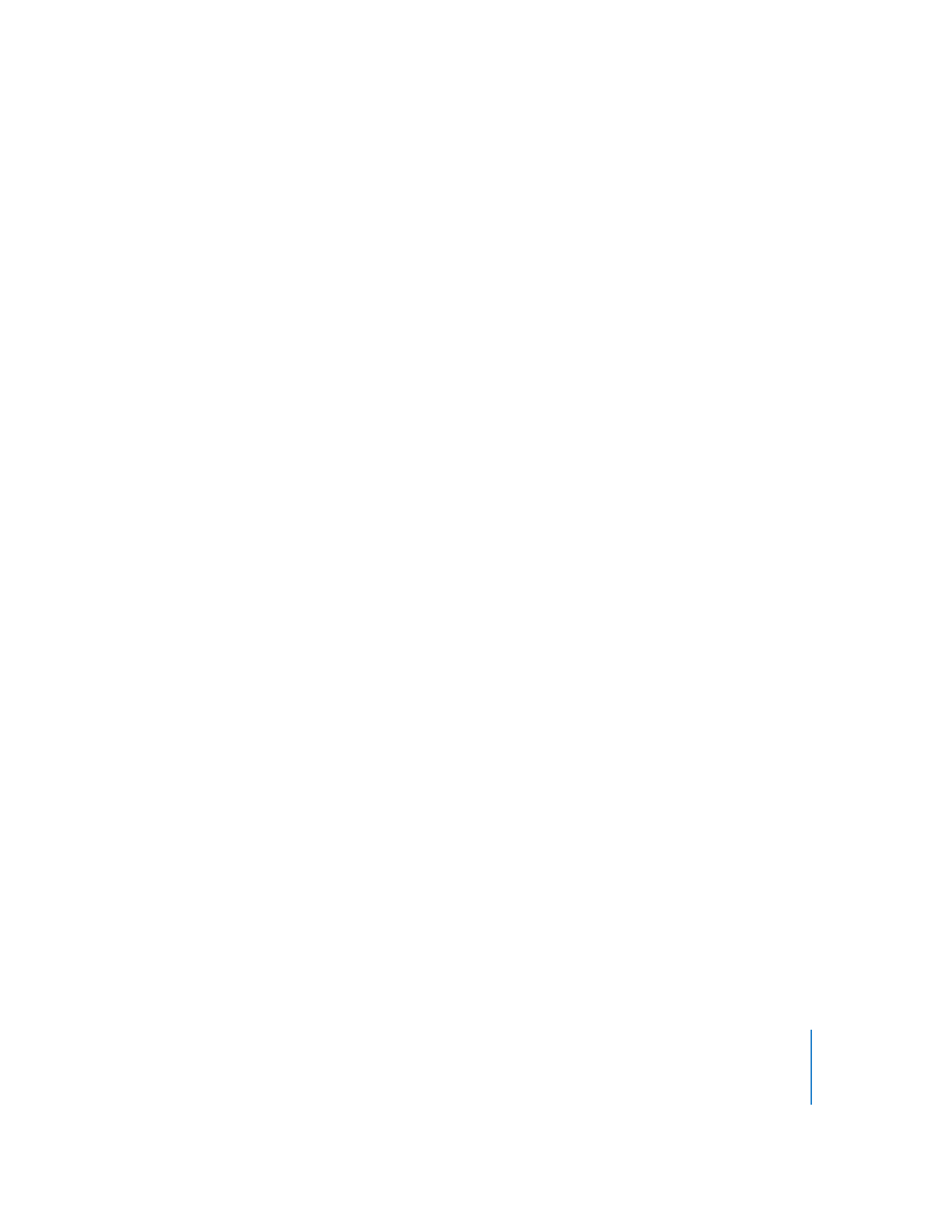
Kapitel 13
Erstellen von Untertiteln
511
Hinweis:
Sollten Sie ein DVD Studio Pro Projekt öffnen, das eine Schrift verwendet, die
nicht auf dem jeweiligen Computer installiert ist (entweder weil die Schrift gelöscht
wurde oder weil das Projekt auf einem anderen Computer erstellt wurde), wird überall
dort, wo die fehlende Schrift auftritt, ohne Warnung eine andere als Ersatz verwendet.
Sie können die Handhabung der Schriften vereinfachen, indem Sie Schriften Samm-
lungen zuordnen und auf diese Weise ähnliche Schriftarten gruppieren. Auf diese Weise
können Sie spezielle Schriftfamilien wie etwa Serifenschriften leichter finden. Weitere
Informationen finden Sie in der Mac OS X Hilfe.
Festlegen der Untertitelfarbe
Sie können die Farbe festlegen, in der Untertitel angezeigt werden. Während Sie Text in
einen Untertitel eingeben, erstellen Sie eine Überlagerungsgrafik, wie Sie es auch mit
einem Grafikprogramm tun könnten. Wie eine erweiterte Überlagerung enthält auch
ein Untertitel vier Farben, die den im fertigen Titel angezeigten Farben zugeordnet wer-
den. Zu jeder Farbe gibt es auch eine Deckkrafteinstellung. Für Untertitel ist jedoch die
Funktion der vier Farben festgelegt: Farbe 1 gilt für den Text, Farbe 2 für die erste Text-
kontur, Farbe 3 für die zweite Textkontur und Farbe 4 für den Texthintergrund.
Normalerweise stellen Sie die Deckkraft für Farbe 4 (Texthintergrund) auf 0 ein – bei
anderen Deckkrafteinstellungen wird Farbe 4 auf das gesamte Bild (außer den vom Text
bedeckten Bereichen) angewandt. Mit Farbe 2 (Textkontur 1) und Farbe 3 (Textkontur 2)
kann ein Rand eingefügt werden, um den Kontrast zum darunter liegenden Video zu
verstärken. Beispielsweise könnten Sie für den Text die Farbe Weiß und für die Konturen
die Farbe Schwarz auswählen, sodass der Text sowohl vor dunklen als auch vor hellen
Videoinhalten gut lesbar wäre.
Sie wählen für jede der vier Überlagerungs-/Textfunktionen die Farbe, die angezeigt
werden soll, aus einer 16-Farben-Palette aus – genau wie bei der Erstellung von Stan-
dardmenüs. Sie können die Farben in der Palette entweder im Bereich „Farben“ der
DVD Studio Pro Einstellungen oder durch Klicken in „Palette bearbeiten“ im Bereich
„Farbe“ im Untertitel-Informationsfenster definieren.
Hinweis:
Die Farbpalette für Untertitel ist unabhängig von der Farbpalette für Menüs.
Änderungen, die Sie an einer dieser Paletten vornehmen, haben keine Auswirkungen
auf die andere.
Gehen Sie wie folgt vor, um die Textfarben festzulegen:
1
Wählen Sie für jede der vier Überlagerungs-/Textfunktionen eine neue Farbe aus dem
Einblendmenü „Farbe“ aus. Weitere Informationen zum Festlegen der Farbpalette finden
Sie im Abschnitt „
Farbzuordnungspalette
“ auf Seite 266.
2
Passen Sie für jede Farbe, die Sie festlegen, die Deckkraft an (0 ist vollständig transparent,
15 vollständig deckend).
Hinweis:
Die Einstellung „Art der Zuordnung“ gilt nur für importierte Grafiken und hat
für Untertiteltext keine Bedeutung.
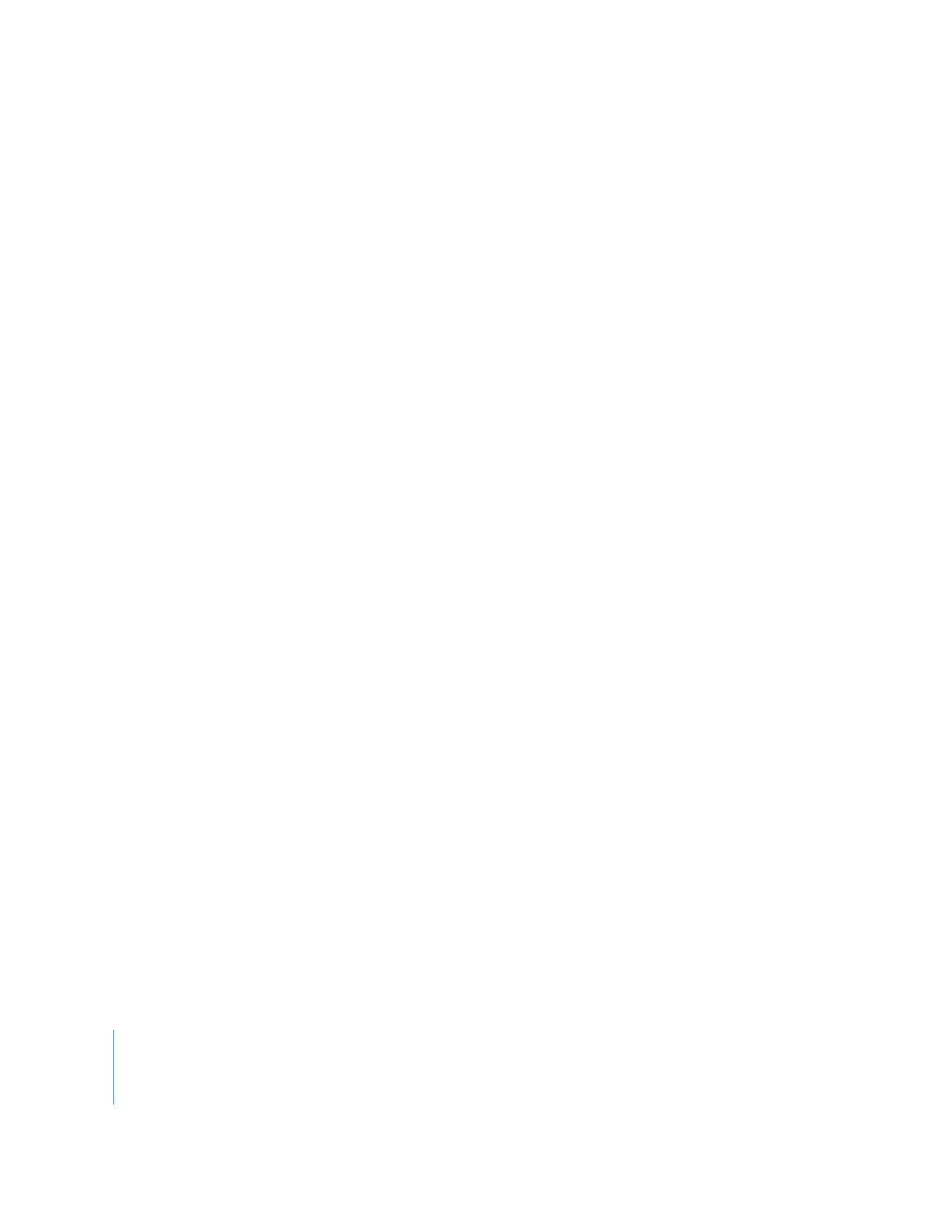
512
Kapitel 13
Erstellen von Untertiteln